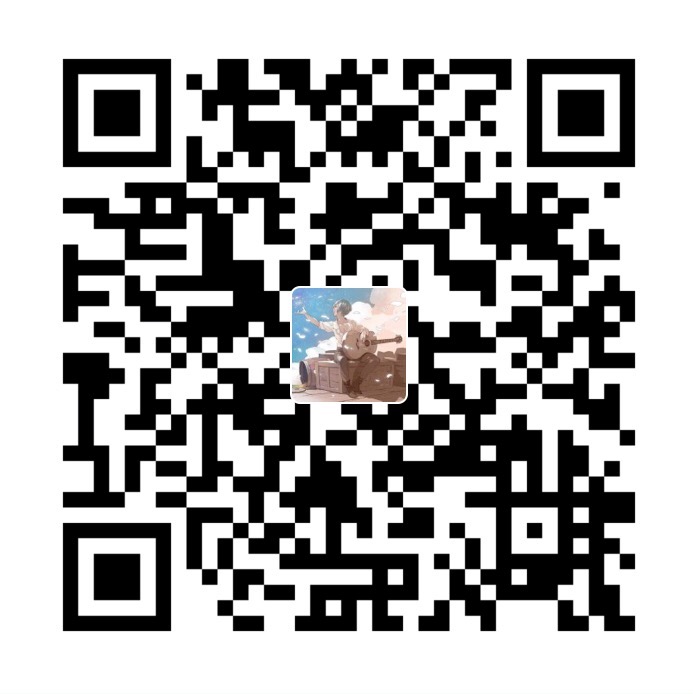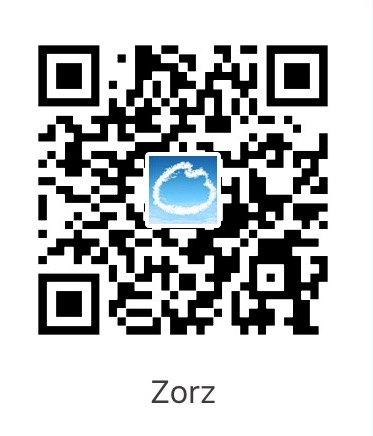DL&ML工程实验环境搭建
人工智能的大热让很多人都想了解其中的奥秘,然而也有很多人因为实验环境的搭建而放弃在探索的第一步上,作为一个记录,这篇博客将系统的讲述如何搭建一个较为通用完善的DeepLearning和machinelearning实验开发环境。
系统 Unix&Linux
如果你是Mac用户那你可以跳过这一部分直接进入下面的开发环境搭建,如果你还在使用Windows并且有不可替代的理由,那么对不起这篇文章无法对你提供任何帮助,在这里我只推荐一种操作系统Linux最流行的发行版Ubuntu,使用其他Linux版本的读者可以做相应的参考。
下面列出的是Ubuntu的官方下载地址:http://cn.ubuntu.com/download/
安装方法不再赘述,读者可自行搜索
科学上网
思索再三觉得这一部分还是不可或缺的,作为目前技术上较为前沿的领域,很多信息国内还来不及消化,遇到问题也无法及时解决,以及一些外国友人开发的第三方工具或网站无法使用,由于众所周知的原因,我们不得不借助一些工具来获取这些信息。当然,如果你对这方面的兴趣和需求并没有这么强烈,你也可以尝试修改Ubuntu或其他的安装源,使他们通过访问国内的镜像源达到同样的目的,具体方法请搜索其他博客得到帮助。
在这里我用到的是SSR(shadowsocksR),shadowsocksR作为shadowsocks的部分升级加入了一些混淆等其他协议,分为Client和Server两部分,本人不推荐自己搭建一整套的vpn服务,相对来说购买成熟的服务可以节省好多时间以及避免一些问题,所以这里只用到ssr客户端,当然如果你对相关技术很感兴趣并有较强的动手能力想自己尝试,可以再去参考其他教程自己搭建科学上网服务。
用到的软件可以在这两个下载地址找到:
这是ssr的客户程序 ssr
可视化配置ssr ssr-gui
使用Git下载后进入文件
运行界面
进入shadowsocksr目录下的shadowsocks文件夹点击确认
然后在下面的页面中就可以配置你自己的VPN了
本机代理一般为1080端口
如果你使用Firefox浏览器那么你可以在设置中配置socks代理
如果使用Chrome可以下载Chrome插件SwitchyOmega
按照指导配置本地代理
使用代理我们可以愉快的开始上网了
上述的一系列配置已经可以满足我们日常信息查询和访问的需求了,但是当我们在安装一些环境时,如Python的第三方package时,在terminal中运行命令,系统默认直接访问而不经过本地代理会导致下载速度非常慢,所以我们还需要配置在命令行模式下的VPN访问,这也是我记录VPN访问搭建时的重点所在。
|
|
之后在使用命令行访问网络时在要执行的命令前加上proxychains 就可以实现代理。
语言环境
由于AI在算法方面迭代更新非常频繁,新的方法出现很快,使得我们不能太过于关注一门编程语言的语法细节,因此为了快速开发和容易理解的需求,Python不失为一个较好的选择。如果你之前已经了解和学习过Python恭喜你可以省去一部分语言学习的时间,如果你并没有接触过Python也不用太过担心,Python因其容易理解的特点如果你有其他编程语言的经验,学习起来也十分轻松。
Anaconda
Ubuntu系统下已经带有Python的开发编译环境,然而它只是一个通用的开发环境,并没有针对数据科学做一些特定配置,很多第三方的十分重要的用来做数据分析的package需要用户自己手动安装如numpy,pandas,sklearn等。
因此我推荐安装Anaconda,一个集成了Python编译,包管理以及一些高效辅助工具如notebook的针对Data Science定制的第三方Python环境。
我们可以在它的官方网站下载Anaconda。
Python3 OR Python2
由于Python的发展迅猛,所以在广泛使用的Python2的基础上有了一次较为重大的更新Python3,然而由于Python3并没有考虑后向兼容,所以导致了一个问题原有在Python2上开发的一些程序在Python3环境下并不能运行,因此如果你是Python2的用户并且有在Python2上运行维护的代码,建议你慎重考虑是否使用Python3,如果你打算重新开始Python或者以前没有接触过Python个人建议直接从Python3环境开始学习,因为技术毕竟在进步,新版本的一些特性是在考虑了旧版的不足优化而来,同时一些第三方package也有过一段时间后不再维护Python2版本,所以选择Python3是比较理想的。
安装
下载好对应的anaconda版本 .sh 文件,在terminal中进入下载目录,进行安装
|
|
实验环境
OpenCV
如果你对CV(computer version)方向很感兴趣的话,OpenCV是你必不可少的用来处理和分析图像的工具。
安装依赖
|
|
|
|
下载OpenCV
|
|
编辑OpenCV安装配置
|
|
编译&安装OpenCV
|
|
测试安装是否成功
|
|
动态链接到Anaconda Python环境
|
|
TensorFlow
作为当前最为流行的机器学习库之一,TensorFlow有大量开源的实验的代码和十分活跃的社区为其更新提供支持,当你在遇到问题时也可以十分迅速的得到解决,因此在这里我第一个推荐安装的
详细请参考TensorFlow官方安装指导
由于实验机器带有NVIDIA独立GPU,所以我用下面的命令进行安装